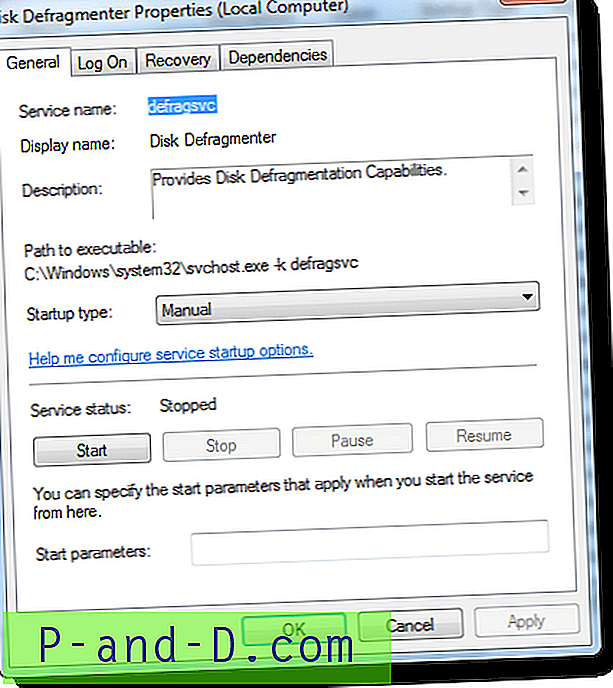Vienas iš nemalonių dalykų, su kuriais susidursite būdami kompiuterio vartotojais, turėsite įvesti ilgą serijos numerį, kad galėtumėte žaisti žaidimą, arba diegdami „Windows“ ar net tada, kai reikia įdiegti komercinę programą. Jei tai nėra pakankamai blogai, programinės įrangos pakuotė tapo netinkama arba sugadinta taip, kad produkto raktas negali būti skaitomas arba pasiekiamas, kai jį reikia įvesti norint naudoti programinę įrangą. Žinoma, yra būdų, kaip atgauti produkto raktus iš veikiančio kompiuterio, ir tai yra gera mintis turėti savo licencijos raktų atsarginę kopiją.
Kadangi daugelis produkto raktų yra gana ilgi, juos įvedant kiekvieną kartą, kai įdiegiate programinę įrangą, yra varginantis dalykas. „Windows“ ir „Microsoft Office“ yra du produktai, kurie abu turi ilgus gaminio raktus. Vis dėlto naudingas „Microsoft“ programų dalykas yra tas, kad jų abiejų instaliacijos gali būti modifikuotos, kad diegimo procesas būtų mažiau interaktyvus ar beveik visiškai tylus. Vienas paprastas triukas, kurį galite padaryti naudodamiesi „Office“, yra tai, kad sąranka įdiegimo metu automatiškai atpažįsta jūsų licencijos raktą, todėl jums jo nereikia prisiminti, ieškoti ar bandyti iššifruoti. Čia yra paprastas žingsnis po žingsnio vadovas, kaip įterpti „Office“ produkto raktą į sąrankos procesą, kad nereikėtų jo dar kartą įvesti rankiniu būdu.
Pirmiausia turėsite įterpti „Microsoft Office“ kompaktinį diską / DVD diską ir nukopijuoti visus failus iš jo į aplanką kietajame diske. Taip pat priimtinas „Office“ disko ISO vaizdas.
„Office XP“ / „Office 2003“
1. Atidarykite standžiajame diske esantį „Office“ aplanką ir eikite į „Files \ Setup“, dešiniuoju pelės mygtuku spustelėkite failą „Setup.ini“, pasirinkite „Ypatybės“ ir panaikinkite žymėjimą tik skaitymui, jei kompaktinis diskas yra originalas.
2. Atidarykite „Setup.ini“ užrašų knygelėje, raskite skyrių pavadinimu [Parinktys], tada įterpkite eilutę su PIDKEY = ABCDEFGHIJKLMNOPQRSTUVWXY. Pakeiskite raides tikru „Office“ produkto raktu, bet brūkšnelių „-“ į raktą neįtraukite.

3. Dabar išsaugokite failą. Taip pat galite pasirinktinai nustatyti vartotojo vardą ir įmonės pavadinimą, jei norite, tiesiog pašalinkite kabliataškį iš eilutės.
„Office 2007“ / „Office 2010“ / „Office 2013“
„Office 2007“, 2010 ir 2013 m. Failas, kurį turite modifikuoti, yra skirtingas, o kompaktinio disko / DVD disko turinio failo struktūra taip pat nėra tokia pati kaip „Office XP / 2003“.
1. Atidarykite „Office“ aplanką, nukopijuotą į standųjį diską, ir suraskite tokį aplanką kaip „ProPlusr.WW“, „Standard.WW“, „Pro.WW“ arba „HomeStudentr.WW“. Priklausomai nuo jūsų „Office“ versijos, bus aplankas tokiu pavadinimu ir „.WW“ plėtinys. Eikite į .WW aplanką.
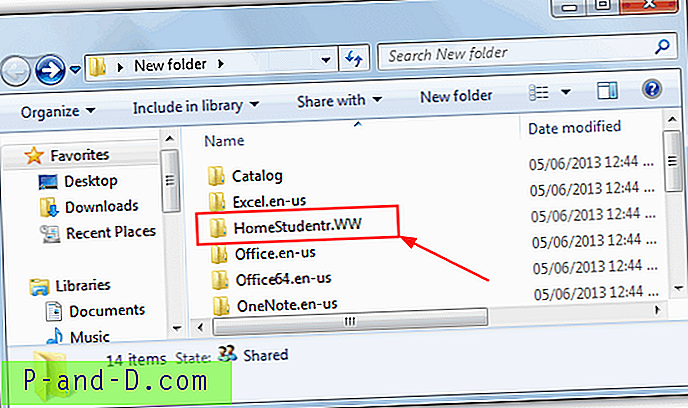
2. Atidarykite „config.xml“ failą „Notepad“ ir pašalinkite komentarą („“) iš „PIDKEY“ kodo ir įveskite 25 skaitmenų „Office CD“ raktą BE brūkšnelių. tada išsaugokite failą.
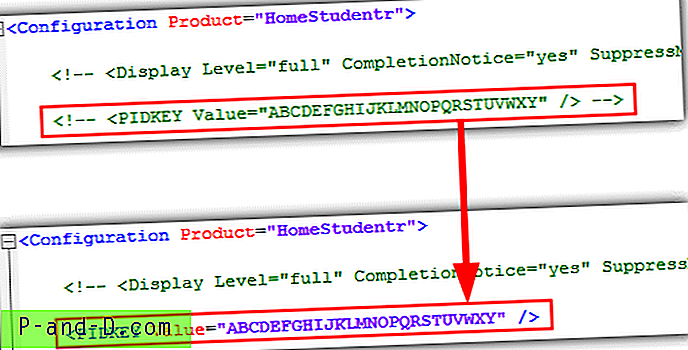
„Office 2010“ ir 2013 m. Šios eilutės greičiausiai trūks xml faile, todėl jūs turite ją rankiniu būdu pridėti patys. Tiesiog įveskite eilutę su savo raktu:
Išsaugokite xml failą ir dabar, kai paleisite „Microsoft Office“ sąranką, vis tiek matysite dialogo langą, kuriame jis prašo įvesti produkto raktą, tačiau jis automatiškai įdėtas jums. Nebereikia įsiminti kompaktinio disko klavišo ar švaistyti brangaus laiko jo ieškant. Paprastas triukas, palengvinantis mūsų technikos gyvenimą.
Tai atlikę, galbūt norėsite įrašyti „Office“ į CD / DVD diską, kad galėtumėte naudoti ateityje. Nesunkiai įmanoma naudoti vieną iš daugelio programinės įrangos dalių, galinčių įrašyti failus į diską, tiesiog pridėdami visus failus iš aplanko kietajame diske prie projekto ir įrašydami laikmeną.
Darbas su „Office ISO Image“
Nors „Office“ galite įdiegti iš standžiojo disko, kai jis buvo išgaunamas iš disko ir ini / xml failas buvo suredaguotas taip, kad jame būtų produkto raktas, jei turite „Office“ ISO atvaizdą, tai taip pat labai lengva išgauti ini / xml failą. tada pridėkite jį atgal prie ISO neištraukdami viso disko turinio.
Didžioji dalis skirtų ISO redagavimo įrankių yra bendrojo naudojimo programinė įranga ir turi 300 MB apribojimų redaguoti, tačiau sena nemokama versija, jei „WinISO“ be jokių apribojimų gali redaguoti kompaktinių diskų vaizdų ISO failus. Naudodamiesi tuo galite redaguoti „Office CD ISO“ failus.
1. Atsisiųskite ir įdiekite „ WinISO Free 5.3“, įveskite registracijos informaciją iš įtraukto readme failo.
2. Atidarykite „Office ISO“ vaizdą ir pagal aukščiau pateiktas instrukcijas raskite tinkamą failą, atsižvelgiant į jūsų „Office“ versiją. Tada dešiniuoju pelės mygtuku spustelėkite ir ištraukite jį į aplanką arba nuvilkite į darbalaukį ir pan.
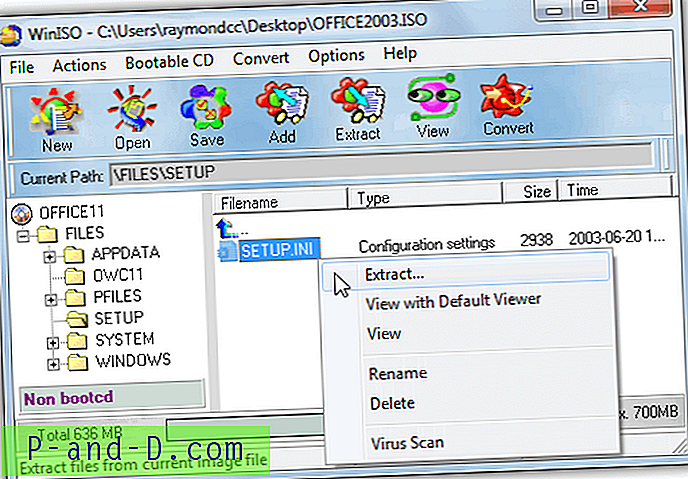
3. Dešiniuoju pelės mygtuku spustelėkite failą „WinISO“ lange ir ištrinkite. Kai norite pridėti taisytą failą, tiesiog įmeskite jį į tą patį aplanką arba dešiniuoju pelės mygtuku spustelėkite -> Pridėti failų, kad pakeistumėte ištrintą ini arba xml. Spustelėkite Išsaugoti, jei norite perrašyti originalų ISO atvaizdą, arba eikite į Failas -> Įrašyti kaip ir sukurkite naują.
Dabar turite ISO atvaizdą su įmontuotu produkto raktu, kurį galite įrašyti į kompaktinį diską arba pritvirtinti naudodami ISO montavimo programinę įrangą.